SmartSHOW 3Dの活用と高度なアプリケーション知識の獲得
スライドショーを作成するときに、プレゼンテーションに何かが欠けていると感じることがあります。たとえば、プレゼンテーションをより見栄えよくする 3D プレゼンテーションを作成する場合などです。そこで、アプリ SmartSHOW が登場します。 SmartSHOW は、写真を追加できるスライドショー作成アプリケーションで、それらを自動的にビデオに編集します。目的に応じて各スライドの写真を縮小したり延長したりできます。
この記事では、深い知識を提供し、アプリケーションに関する質問に答えます。について詳しく知りたい場合は、今すぐこの記事をチェックしてください スマートショー 3D.

パート 1. SmartSHOW 3D の概要
SmartShow は、ユーザーが手動または自動でスライドショーを配置できるスライドショー コンパイラー/クリエーターです。アプリケーションの重要な機能を使用できる無料バージョンと、1 年間のライセンスを提供し、高品質のスライドショー用の追加ツールを提供するデラックス バージョンがあります。次に、VIP 使用のすべての制限と永久ライセンスを取り除き、すべてのツールにアクセスできる SmartSHOW 3D Gold Edition があります。
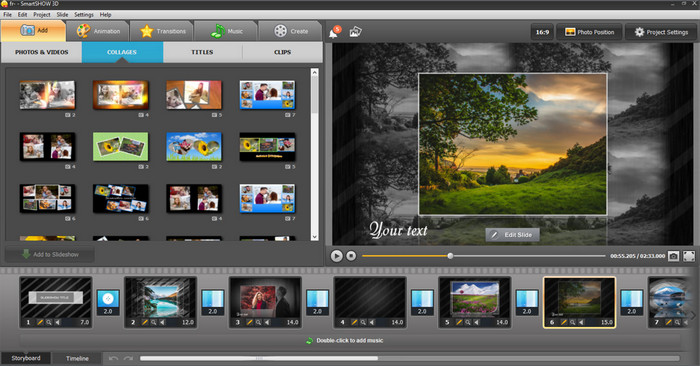
パート 2. SmartSHOW 3D の詳細なレビュー
SmartSHOW 3D は、ユーザーがスライドショーを作成できる多用途のアプリケーションです。有料オプションとしてフルバージョンとゴールドバージョンがあります。いずれかのパックに登録すると、1 年以内に多くのエフェクトやツールにアクセスできるようになります。 SmartSHOW 3D には、スライドショーを自動的に配置する既製のテンプレートを使用できる無料のテンプレートがあります。このアプリケーションには多くのテーマも含まれているため、ユーザーは自分の出力に応じてテーマを簡単に見つけることができます。ここで、アプリで作成したスライドショーを保存すると、アプリケーションのみがアクセスできる独自のデータ ファイル タイプが作成されます。テーマの提案もこのアプリで可能になります。この機能により、ユーザーは適切なテーマを提案し、取得できるようになりました。
このソフトウェアは非常にシンプルだったので、評価しながら多数の 3D アニメーション効果を試すのがとても楽しかったです。 3D 画像、クリップアート、独立したテキスト部分を作成できます。私たちのお気に入りの機能の 1 つは、任意の色合いで火のように点滅するテキストを追加するオプションです。スライド間を移動するには 131 の方法があり、それぞれに速度と効果があります。次のショットが徐々に現れるにつれて、写真が渦の中で消えたり、崩壊したりする可能性があります。それは、どのトランジションがスライドショーに最も適しているかによって異なります。最終的なスライドショーの品質は、テストした他の多くのアプリよりも少しぼやけていましたが、写真を損なうものではありませんでした。
完成するまでに時間がかかったとしても、組み立てるのに数分かかったとしても、最終的なアイテムを展示する方法は数多くあります。エクスポートするときに、プロジェクトをさまざまな種類のファイルに変換し、タブレットやスマートフォンに最適なスライドショーを作成できます。イベントや集まり用にスライドショーを作成したい場合は、このツールを使用してギフトとして DVD に書き込むことができます。このアプリケーションには、選択できる 9 つのフィルム テンプレートがあり、他のプログラムと比較するとそれほど多くはありませんが、他のプログラムよりも多くの選択肢が提供されます。
SmartSHOW 3D は、初心者向けのスライドショーの作成にも最適です。このソフトウェアはビデオ クリップをサポートしていませんが、私たちが探していた他の機能の大部分はカバーしています。最も重要なのは、私たちのプレゼンテーション プログラムは楽しくて使いやすいことです。
パート 3. SmartSHOW 3D フルバージョンとゴールドエディションの比較
SmartSHOW 3D フルバージョンは $29.95 で入手できます。このバージョンを利用すると 106 個のテンプレートが含まれているため、ユーザーは確かに費用対効果が高くなります。このアプリの購入後 12 か月以内のすべてのアップデートは無料で、ユーザーがアプリを活用し、慣れるのに役立ちます。また、ゴールド バージョンと同様に、30 のビデオ出力フォーマットをサポートします。
SmartSHOW 3D ゴールド バージョンは $69.95 でダウンロードでき、Visa、Master Card、Amex、PayPal、BankTransfer など多くの銀行会社でお支払いいただけます。すべてのテンプレートが含まれており、永久ライセンスにより、ユーザーに最高のエクスペリエンスが提供されます。 Windows で利用できるようになると、より多くのユーザーが対象となり、より多くのユーザーがこのアプリを使用するようになることは間違いありません。アプリのゴールド バージョンを購入すると、プログラムに含まれるすべてのプレミアム機能を使用できるようになります。フル バージョンとは異なり、ゴールド バージョンを購入すると、生涯にわたってアップデートを受け取ることができます。ゴールド バージョンには 400 以上のテンプレート、写真フィルターを備えた内蔵画像エディターが含まれており、ユーザーはビデオ クリップを追加でき、SmartSHOW 3D スライドショー メーカーを使用してスライドショーを DVD に書き込むことができます。アプリケーションの詳細については、以下の SmartSHOW 3D チュートリアルを参照してください。
パート 4. SmartSHOW 3D の使用
ステップ 1. アプリケーションをインストールして開く
簡単なダウンロードとインストールのプロセス後に SmartSHOW 3D を起動すると、オプションを含むウィンドウが表示されます。 新しいプロジェクト、スライドショー に 5分、および プロジェクトを開く。プロジェクトを確立していないため、初めて使用するときは、最初の 2 つの選択肢のいずれかを選択します。初めてアプリを起動したときに、デザインが古いことに気づくかもしれませんが、それが原因で使用できなくなることはありません。
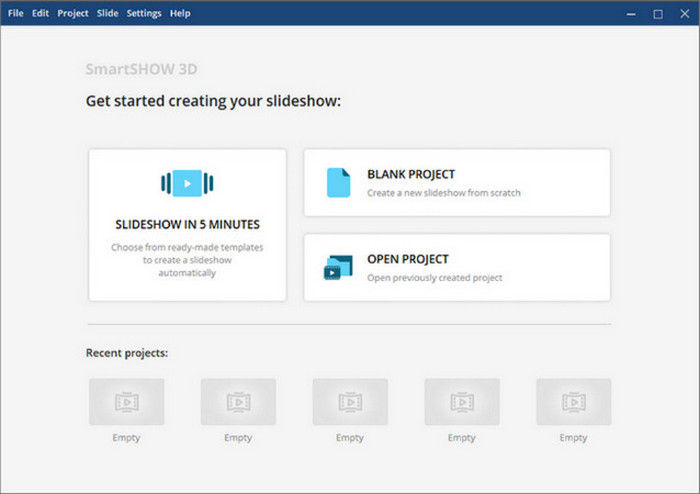
ステップ 2. プロジェクトの作成とイメージのインポート
メニューを開いて内容を理解したら、 をクリックします。 新たなプロジェクト 画像を手動で選択するか、アプリの左隅にあるすべての画像が含まれるフォルダーを選択して、画像のインポートを開始します。自動的にスライドショーが開始されますが、スライドショーはお好みに合わせて配置できます。プロジェクトにエフェクトを追加して、プロジェクトにさらに個性を与えることもできます。をクリックするだけです 効果 トップバーのメニュー。
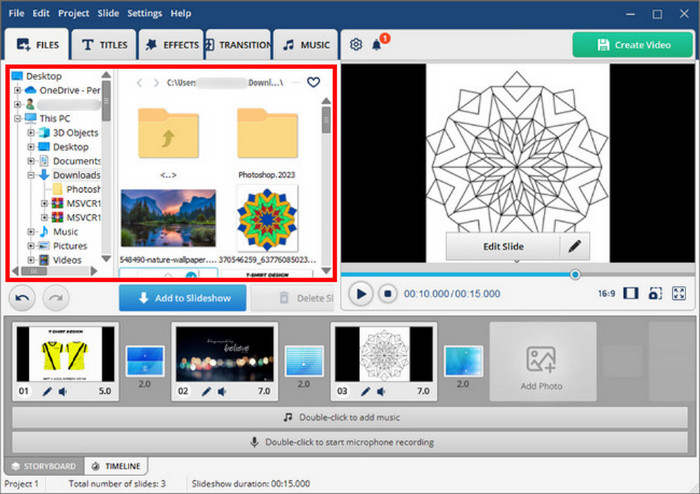
ステップ 3. スライドショー形式を作成する
スライドの編集が完了したら、 作成する アプリケーションの右上隅にあるボタンをクリックします。これにより、データ出力を選択して操作できる新しいウィンドウが表示されます。
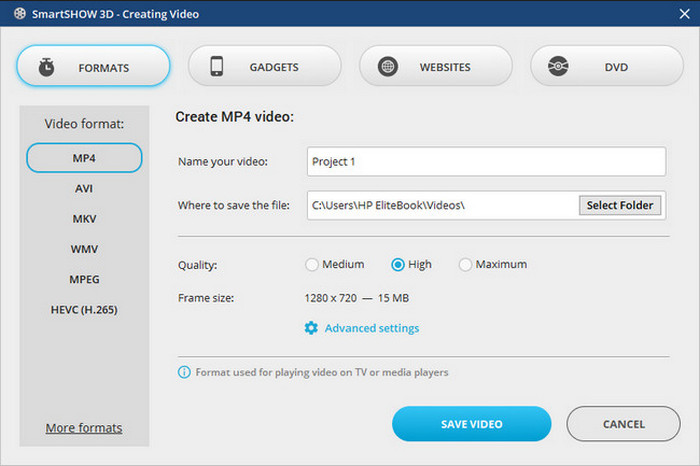
ステップ 4. スライドショーを保存する
ビデオ出力形式を設定したら、スライドショーを保存できるようになります。クリック ビデオを保存 アプリケーションの右下隅にある
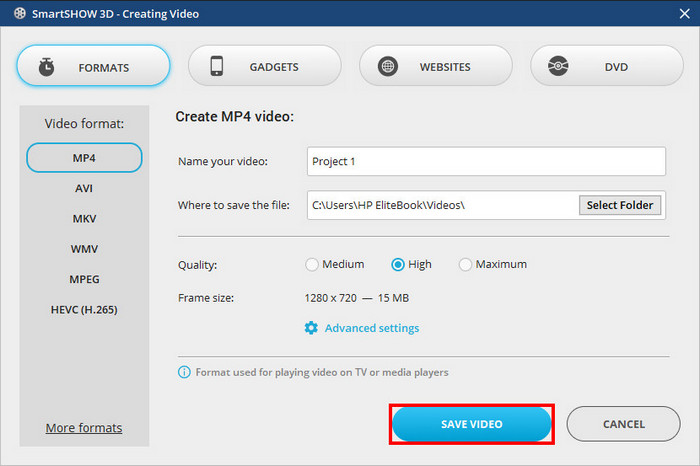
評価:
全体として、スライドショーを作成するときに使用するのに適したアプリケーションです。しかし、その価格のせいで、多くの人はそのようなユーティリティを買う余裕がありません。私たちのアドバイスは、予算と使用期間を見積もることです。
パート 5. Video Converter Ultimate を使用して 3D ビデオを作成する方法
ビデオコンバーター究極 は、2D ビデオをシームレスに 3D に変換できるダウンロード可能なアプリケーションです。このアプリケーションを使用すると、データ出力を編集および操作することもできます。 AI トレースによるシームレスな 3D 変換により、作業を迅速かつ効率的に行うことができます。
ステップ 1. アプリケーションをダウンロードして起動する
まず、下のリンクからアプリケーションをダウンロードする必要があります。このアプリケーションは Windows のどのバージョンでも利用できます。プログラムをダウンロードしたら、それを開いて開始します。
無料ダウンロードWindows7以降の場合安全なダウンロード
無料ダウンロードMacOS10.7以降の場合安全なダウンロード
ステップ 2. ファイルをインポートする
ダウンロード後、次の場所に移動します。 ツールボックス セクションを選択し、 3Dメーカー ボタン。これにより、ファイルをインポートする別のウィンドウが表示されます。ファイルをドラッグ アンド ドロップすることも、アプリケーションの中央にある大きな + ボタンをクリックすることもできます。
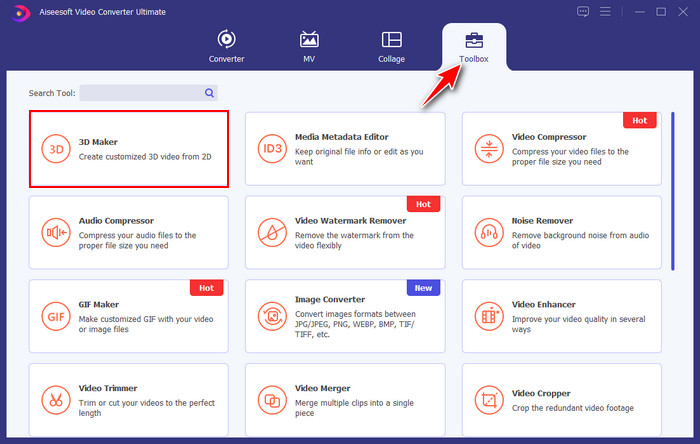
ステップ 3. インポートしたファイルを編集する
これで、ビデオ ファイルを編集して 3D にすることができます。ただ調整してください 深さ アプリケーションの左下にあるスライダー バー。これにより、ビデオに素晴らしい 3D 効果が追加されます。
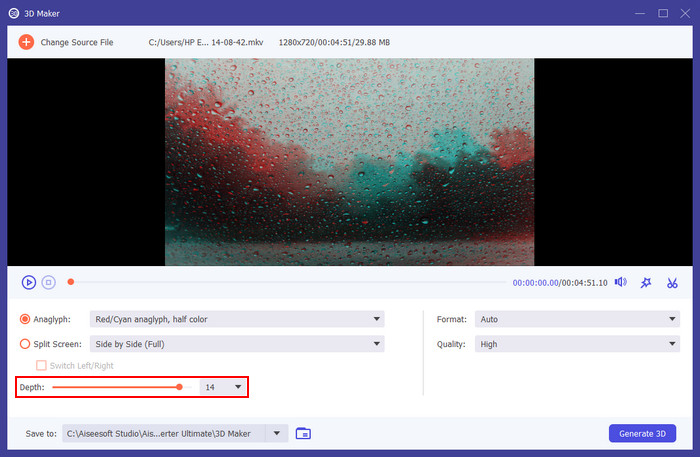
ステップ 4. インポートしたファイルを変換する
編集後、ビデオを変換する準備が整いました。クリックできます 変換 アプリケーションの右下隅にあるビデオの変換が完了すると、FVC フォルダー ディレクトリに自動的に保存されます。
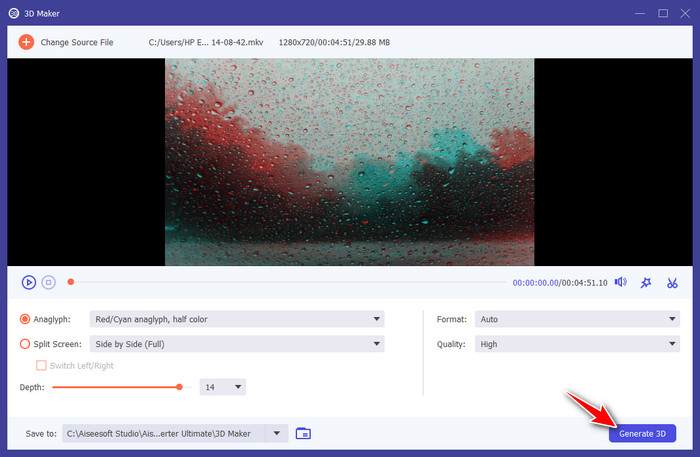
参考文献:
レビュー: これまで見たことのない 3D アニメーション ソフトウェア
PCで試してみるべき3D Character Creatorのレビュー
パート 6. SmartSHOW 3D に関する FAQ
SmartSHOW 3D から利用できる他のサブスクリプションはありますか?
はい、Deluxe Edition と呼ばれる別のパックが利用可能です。 SmartShow 3D の価格は $49.95 でした。
SmartSHOW 3D は Mac でも利用できますか?
現在、Mac デバイスでは利用できませんが、ユーザーは SmartSHOW 3D Mac バージョンを提案およびリクエストできます。
SmartSHOW 3D の代替手段はありますか?
代替手段もありますが、SmartSHOW 3D とは異なる出力とスライドショーの作成のしやすさが期待できます。
SmartSHOW 3Dは料金を支払わなくても使用できますか?
5 日以内に有効期限が切れる無料版を使用できます。ただし、無料版には最小限のテンプレートやツールしかアクセスできないなどの制限があります。
SmartSHOW 3D の最もコストパフォーマンスの高いサブスクリプションは何ですか?
生涯ライセンスだけでも他のサブスクリプションが提供する他の機能を上回るため、最もコストパフォーマンスが高いのは Golf Edition です。
結論
SmartSHOW 3D フルバージョン 非常に手頃な価格で使いやすいです。ソフトウェアが過度に洗練されていなくても、独自のスライドショーを作成するために必要なツールを提供するのに十分なオプションと機能があります。どのオプションを選択しても、非常に短時間でスライドショーを完成させることができます。個別に作業することも、組み込みウィザードを使用することもできます。



 ビデオコンバーター究極
ビデオコンバーター究極 スクリーンレコーダー
スクリーンレコーダー



